- Selectief foto's/video's/muziek verwijderen met één simpele klik.
- Voeg muziek toe zonder iTunes-sync op je Mac of PC.
- Zet muziek over op je iPhone zonder iTunes.
- Importeer afspeellijsten naar je iPhone zonder iTunes-sync.
- Kopieer muziek in verschillende formaten zonder compatibiliteitsproblemen.
- Maak fotos en videos van je iDevice of PC in GIF.
- Verwijder dubbele contacten.
- Zet selectief bestanden over.
- Fix en optimiseer ID3 tags, covers en track-informatie.
- Zet direct muziek, video's, contacten en foto's over tussen iDevices.
- Maak een perfecte backup van je iTunes bibliotheek of zet deze terug
- Beheer al je apps op je iDevice in een batch.
- Veranderd je iDevice in een flash-drive.
- Compatibel met alle iOS Devices, inclusief iPhone 7, iPhone 6s, iPhone 6, iPad Air, iPad mini, enz...
Hoe kun je playlists verwijderen van je iPhone
De meeste mensen spelen hun muziek af in zelf-gemaakte afspeellijsten. Playlists hebben het voordeel dat je zelf je favoriete nummers kunt samenvoegen. Maar sommige gebruikers hebben problemen met playlists op hun iPhone. Een van die problemen is dat je de playlist niet kunt verwijderen om ruimte te maken op je iPhone. Er zijn echter meerdere manieren om dit te doen en in dit artikel gaan we je de beste manieren laten zien. Check it out.
- Deel 1: Verwijder afspeellijsten direct op je iPhone
- Deel 2: Verwijder meerdere playlist van je iPhone met TunesGo
- Deel 3: Verwijder een playlist van je iPhone met iTunes
Deel 1: Verwijder afspeellijsten direct op je iPhone
De iPhone Music app komt met een aantal ingebouwde playlists zoals Classical Music, 90’s enzovoorts. Deze afspeellijsten worden automatisch gegenereerd en deze kun je niet verwijderen. Gebruikers kunnen echter hun eigen afspeellijsten maken en deze kun je direct verwijderen in de iPhone Music app. In dit deel gaan we je laten zien hoe je eenvoudig met afspeellijsten kunt verwijderen van je iPhone.
Stap 1: Start de Music App en tap op Playlists. Kies de afspeellijst welke je wilt verwijderen en druk op het icoontje naast deze.
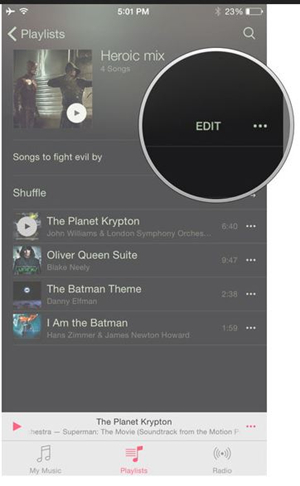
Stap 2: Wanneer je op dit iccon drukt, krijg je de optie om te verwijderen. Tap hierop en de afspeellijst wordt verwijderd van je iPhone.
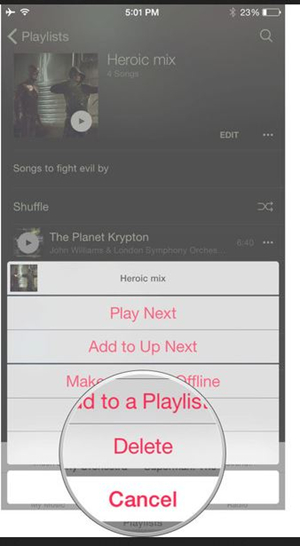
Stap 3: Een pop-up scherm zal vragen of je zeker weet dat je wilt verwijderen. Tap op Delete PLaylist om deze van je iPhone te verwijderen.
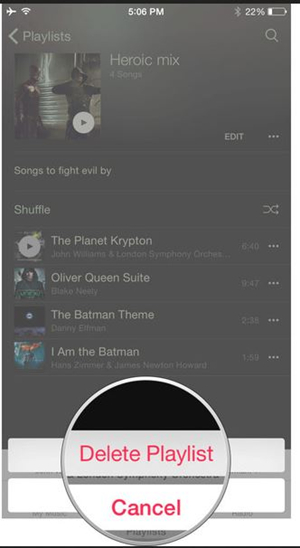
Dit is hoe je direct een afspeellijst van je iPhone verwijderd. Let erop dat je de afspeellijsten slechts een voor een kunt verwijderen.
Deel 2: Verwijder meerdere playlist van je iPhone met TunesGo
Wondershare TunesGo is een iPhone beheerder waarmee je bestanden eenvoudig kunt beheren vanaf je compiter. Met Wondershare TunesGp kun je muziek toevoegen, contacten bewerken, berichten verwijderen... Met Wondershare TunesGo kun je meerdere afspeellijsten of meerdere nummers verwijderen. Daarnaast is dit een iOS beheerder waarmee je ook iPad, iPod en Andoird toestellen kunt beheren. In dit deel gaan we je laten zien hoe je eenvoudig met TunesGo playlists kunt verwijderen van je iPhone.
Key-features van Wondershare TunesGo
- Met Wondershare TunesGo kun je meerdere bestanden van al je iDevices verwijderen.
- Met Wondershare TunesGo kun je bestanden beheren zals foto’s, video’s, apps, contacten en nog veel meer.
- Met Wondershare TunesGo kun je bestanden beheren op je iPhone, iPad en Android device.
- Met dit programma kun je muziek bestanden converteren naar een compatibel bestand voordat je deze overzet.
- Met deze iPhone beheerder kun je eenvoudig dubbele muziekbestanden opsporen en verwijderen.
- Met de iPhone file browser kun je iPhone, iPad, iPod en zelfs Android devices beheren.
- Je kunt in een enkele klik je Android device rooten.
Hoe verwijder je muziek van je iPhone met Wondershare TunesGo?
Stap 1: Start TunesGo en sluit je iPhone aan.
Download en installeer Wondershare TunesGo op je computer en start de software. Sluit nu je iPhone aan op de computer met een USB-kabel en de software zal deze automatisch herkennen.

Stap 2: Kies de muziek categorie
Kies de muziek catogrie in het midden van de interface. TunesGo zal alle muziek die op je iPhone staat weergeven.

Stap 3 verwijder de playlist van je iPhone
Nadat TunesGo je muziekbestanden weergeeft, zie je de afspeellijsten aan de linkerkant. Selecteer de playlists welke je niet meer wilt en kies Delete in het drop-down menu.
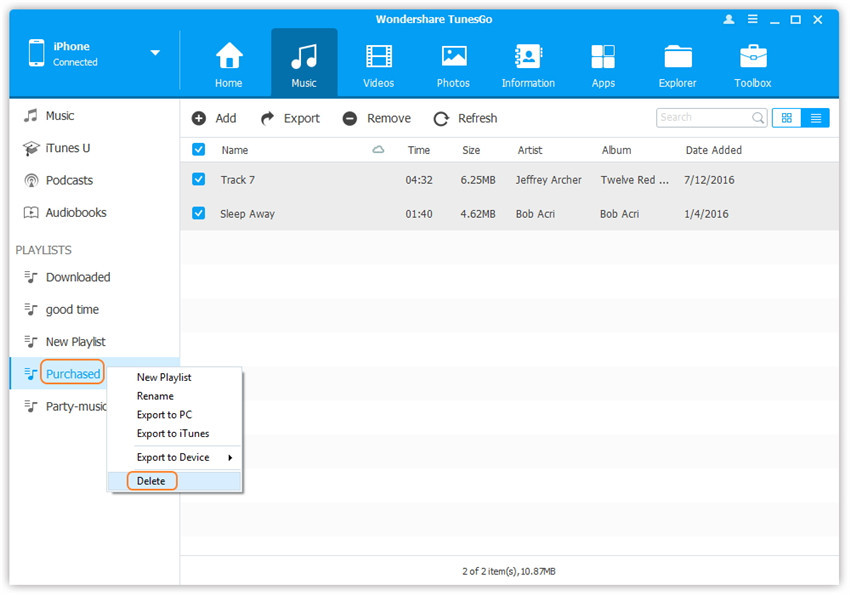
Stap 4 Verwijder de iPhone afspeellijsten
Na het kiezen voor de Delete optie, zal het programma vragen of je dit zeker weet. Klik op Yes om het verwijderen te starten.
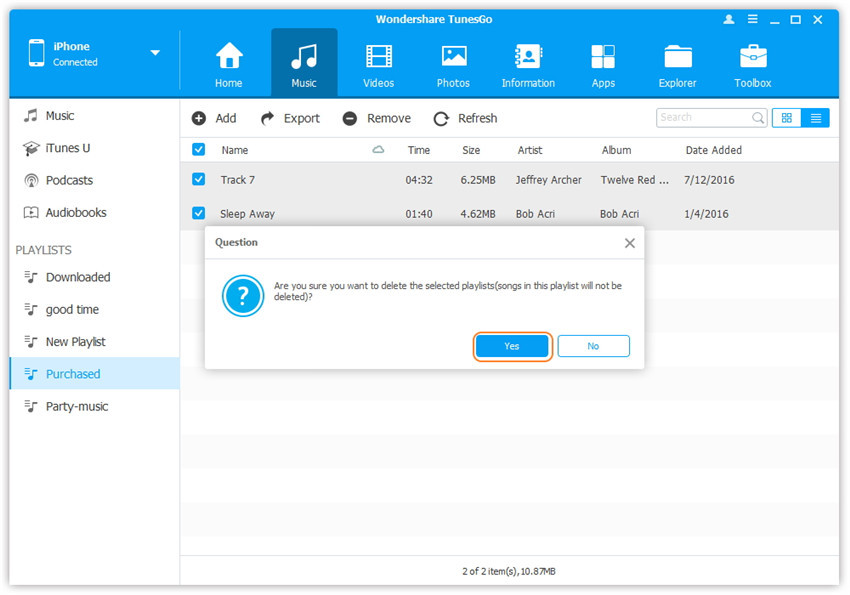
Deel 3: Verwijder een playlist van je iPhone met iTunes
Je kunt ook afspeellijsten verwijderen vanuit iTunes. Het verwijderen met iTunes is een goede manier, maar dit is een beetje lastiger dan met Wondershare TunesGo. Houd rekening met de Sync van iTunes! Indien je autosync aan hebt staan, zal je iPhone automatisch worden gesynchroniseerd met je computer. Je moet dus voorzichtig zijn als je iTunes wilt gebruiken om playlists te verwijderen. In dit deel gaan we je laten zien hoe je eenvoudig met afspeellijsten kunt verwijderen met iTunes.
Verwijder playlitst van je iPhone met iTunes
Stap 1: Sluit nu je iPhone aan op de computer met een USB-kabel en de software zal deze automatisch herkennen. Als iTunes niet automatisch start, kun je dit handmatig doen op je computer.
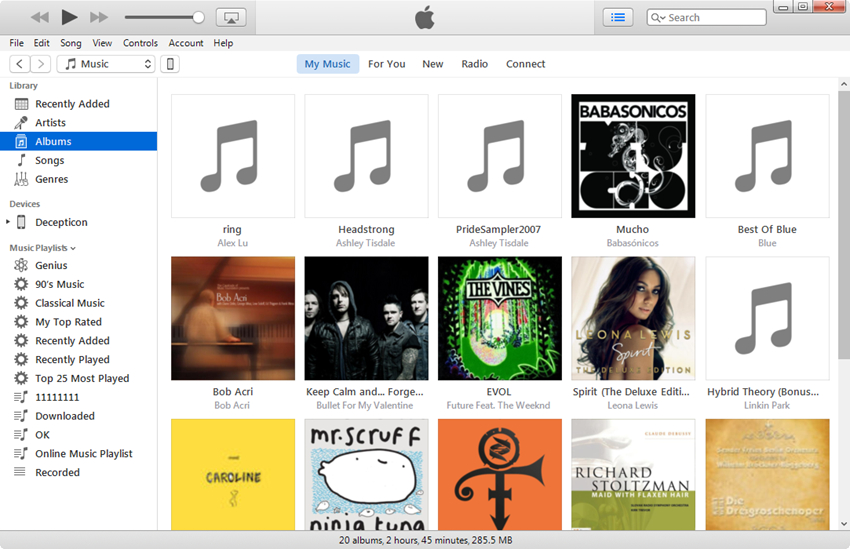
Stap 2: Klik op het iPhone icoon zodra iTunes deze heeft herkent. Kies voor de muziek categorie in de linkerkant. Kies voor Sync Music en kies de gelescteerde playlists, artist, albmus en genres. Selecteer de afspeellijsten die je wilt synchroniseren en klik vervolgens op Sync. Wanneer het overzetten voltooid is, staat de video op je iPhone

Conclusie Met de hulp van bovenstaande methodes, kun je afspeellijsten eenvoudig verwijdren van je iPhone. Wanneer je alle manieren vergelijkt, zul je zien dat Wondershare TunesGo de beste optie is. Het programma is de meest eenvoudige manier om te doen wat je wilt doen. Naast het verwijderen van iPhone afspeellijsten, kun je ook je muziek, foto’s, video’s en nog veel meer bestanden beheren. Daarom kies je voor Wondershare TunesGo als je en krachtige beheerder wilt.

